电脑锁屏那些事儿,新手小白必知攻略
在咱们日常使用电脑的过程中啊,难免会遇到需要暂时离开一会儿的情况,这时候要是不把电脑屏幕锁上,心里总感觉不踏实,怕别人看到咱电脑上的隐私内容,也怕不小心碰坏了正在运行的程序,所以呢,掌握电脑锁屏的方法就变得超级重要啦,今天这篇小文章,就是专门写给刚接触电脑、还不太懂这些操作的新手小白们的,咱就用大白话,把电脑锁屏这个事儿掰开了揉碎了说一说。

一、为啥要锁屏?
咱先来聊聊,为啥电脑得锁屏呢?这就好比咱出门的时候会给家门上个锁一样,电脑锁屏也是为了保护咱电脑里的“小秘密”呀,比如说,你正在写一份很重要的工作文档,还没保存完呢,突然有事要离开一会儿,要是不锁屏,万一有人误操作或者不小心碰到键盘,辛辛苦苦写的文档可能就没啦,那得多让人心疼啊!再比如说,你登录着各种账号,像社交软件、网上银行啥的,这些账号里可都有不少咱们的个人信息呢,要是被别人看到了,说不定就会有啥损失,所以啊,锁屏这个操作真的很重要,它是咱们保护电脑安全的第一道防线呢。
二、Windows 系统咋锁屏?
(一)快捷键锁屏法
在 Windows 系统里啊,有一个超简单的快捷键可以锁屏,那就是【Windows 键 + L】组合键,啥意思呢?就是说你同时按下键盘上的 Windows 徽标那个键(一般就在键盘左下角那个Ctrl和Alt中间的那个键),然后再按一下 L 键,嘿,电脑屏幕马上就被锁住啦!这就跟咱们给房门上了个“一键锁”似的,特别方便,你要是不信的话,现在就可以试试哦,按完之后,屏幕是不是黑了,然后出现一个登录界面,等你输入密码才能进去呀?这个方法不管是 Windows 7、Windows 10 还是 Windows 11 都能用哦,简直就是个万能钥匙嘛。
(二)开始菜单锁屏法
除了快捷键,还能从开始菜单里锁屏呢,你点击屏幕左下角的那个开始按钮(就是一个小圆圈或者 Windows 徽标的样子),然后在弹出的菜单里找到“用户头像”,对,就是那个小小的人头图标,点它一下,在弹出来的子菜单里选“锁定”就行啦,不过呢,有的电脑可能设置不太一样,要是没直接看到“锁定”这个选项,也别慌,你可以找找看有没有“锁屏”或者类似的功能选项哦。
(三)Ctrl + Alt + Delete 组合键锁屏法
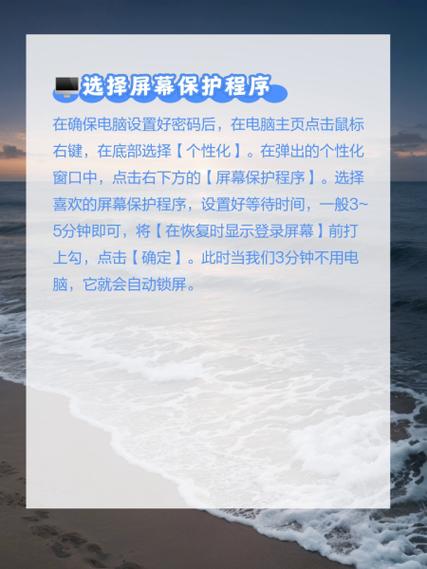
还有一种方法也挺常用的,就是按【Ctrl + Alt + Delete】这三个键,同时按哦,别按错了顺序,按完之后呢,会弹出一个任务管理器的窗口,在这个窗口的最底部有个“锁定”选项,点它一下就能锁屏啦,这个方法有点像是走一个小“后门”进入锁屏状态,也挺方便的,尤其是当你电脑卡住了或者有点小故障的时候,用这个方法说不定还能顺便解决点问题呢。
三、Mac 系统咋锁屏?
(一)快捷键锁屏法
用 Mac 电脑的小伙伴也别着急,Mac 系统锁屏也有简单办法哦,你同时按下【Control + Command + Q】这三个键,就能快速锁屏啦,Mac 系统的快捷键和 Windows 有点不一样,但只要记住了这个组合键,锁屏就是分分钟的事儿,按完之后呢,屏幕也会变黑,然后出现登录界面,等你输入密码才能继续操作。
(二)苹果菜单锁屏法
还可以通过苹果菜单来锁屏呢,点击屏幕左上角的苹果图标(那个被咬了一口的苹果),然后在下拉菜单里选“锁定屏幕”,就搞定啦,这个方法也很直观,就像咱们找手机里的设置选项一样简单。
四、锁屏之后能干啥?
锁屏之后啊,电脑其实还在运行着一些后台程序呢,只是屏幕黑了,别人看不到你在干啥啦,比如说,你下载东西下了一半,锁屏之后它还是会继续下载哦;还有你听的音乐,锁屏了也不会停,照样能在后台播放,不过呢,有些程序可能会因为你锁屏了而暂停一下,等你解锁屏幕之后再接着运行,这就好比是你家里虽然上了锁,但是冰箱还在工作,灯还亮着,只是没人在里面活动而已。
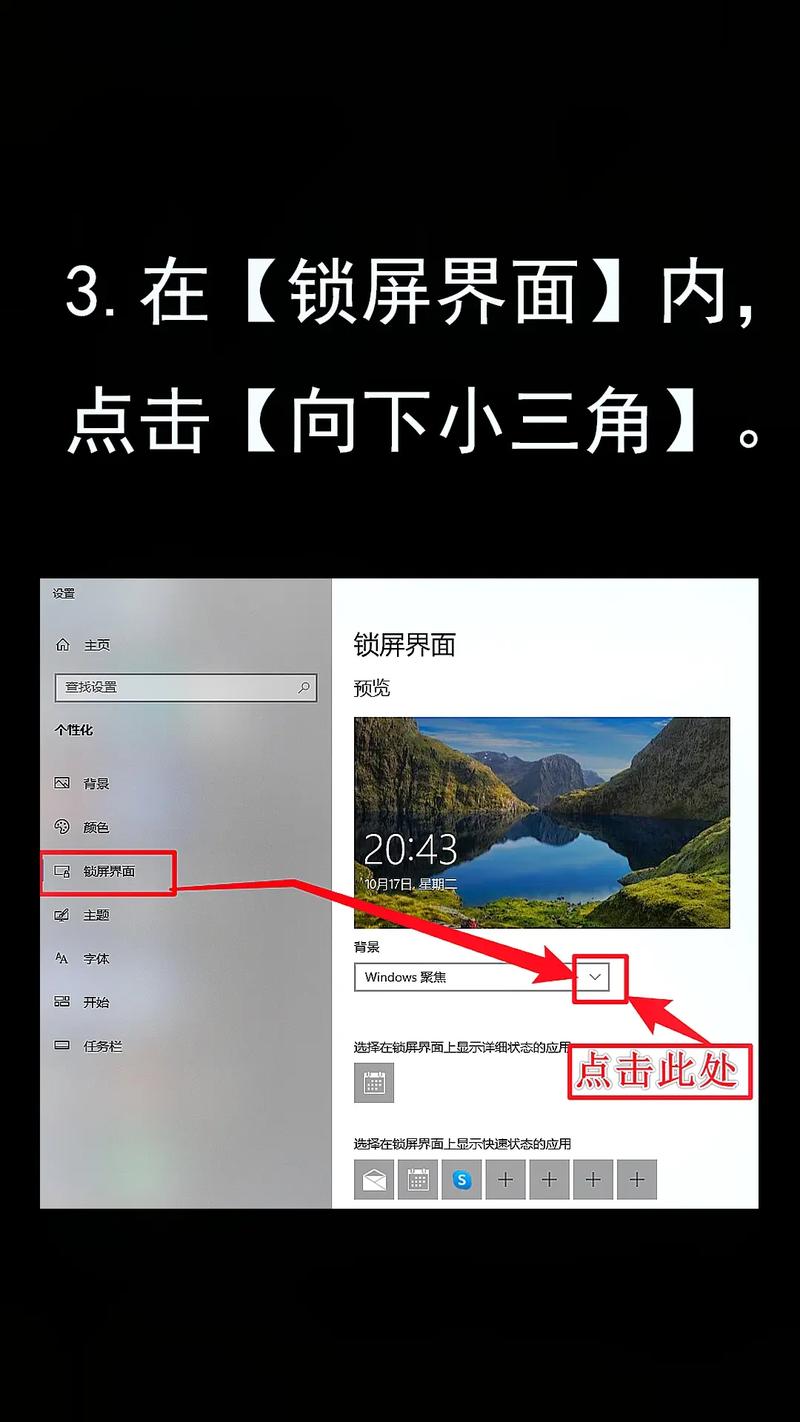
五、忘记密码咋办?
哎呀,说到这儿,可能有的小伙伴就担心了,要是我忘记锁屏密码了可咋办呀?别着急哈。
(一)Windows 系统找回密码法
如果是 Windows 系统,你可以在锁屏界面输错几次密码之后,会出现一个“重置密码”的选项(前提是你之前设置过这个功能哦),然后按照系统提示,用你的微软账号或者本地账户的一些验证方式来重置密码就行啦,要是没有这个选项呢,也别慌,你可以找个系统安装盘或者 U 盘启动盘,进入 PE 系统(就是一种可以修复电脑系统的特别环境),里面一般都有密码重置工具,不过这个方法有点复杂,要是自己搞不定的话,最好还是找专业的电脑维修人员帮忙哦。
(二)Mac 系统找回密码法
Mac 系统的话,在锁屏界面输错密码后,点击“重置密码”,然后通过 Apple ID 验证身份之后就可以重置密码啦,要是没有 Apple ID 或者忘记了 Apple ID 密码,也可以进入恢复模式(开机的时候按住 Command + R 键),然后按照屏幕上的提示一步一步操作来重置密码,不过呢,Mac 系统相对来说比较严格一点,一定要确保你是这台电脑的主人哦,不然可没法轻易重置密码呢。
六、多显示器咋锁屏?
对于有多个显示器的小伙伴来说,锁屏可能就更要注意一点啦,只要你在主显示器上执行了锁屏操作,其他连接着的显示器通常也会一起锁屏哦,不过呢,有些特殊的设置可能会让它们有点不一样,比如说,你在显卡控制面板里设置了不同的显示模式或者扩展桌面啥的,就有可能出现只锁主屏没锁副屏的情况,要是遇到这种事儿呢,你可以检查一下显卡的设置,把它调整成统一的锁屏模式就好啦。
七、锁屏还能有啥好处?
其实啊,除了保护隐私和安全之外,锁屏还有一些其他的好处呢,比如说,它可以防止电脑屏幕一直亮着浪费电呀,尤其是笔记本电脑,锁屏之后能省不少电呢,这样电池续航时间就更长啦,再比如说,有时候电脑可能会因为一些软件冲突或者其他原因出现死机或者卡顿的情况,这时候锁屏一下再解锁,说不定就能让电脑“清醒”过来,恢复正常运行哦。
呢,电脑锁屏这个事儿看似不起眼,但其实挺重要的,学会了正确的锁屏方法,能让咱们的电脑更安全、更省电、更好用,不管是 Windows 系统还是 Mac 系统,都有多种简单方便的锁屏方式,大家可以根据自己的习惯选择适合自己的方法哦,希望这篇文章能帮到各位新手小白们,让大家以后用电脑的时候更放心、更顺手!要是你觉得这篇文章对你有帮助,别忘了分享给身边的小伙伴们哦!
就是关于电脑如何锁屏的一些小知识啦,大家有啥问题或者想法都可以在下面留言哦,咱们一起交流交流~
各位小伙伴们,我刚刚为大家分享了有关电脑如何锁屏的知识,希望对你们有所帮助。如果您还有其他相关问题需要解决,欢迎随时提出哦!
内容摘自:https://news.huochengrm.cn/cygs/31492.html
